答案:利用bootstrap的栅格系统、内置组件和响应式工具可快速构建后台界面。1. 用.container-fluid和.col-类划分侧边栏与主内容区,结合position-fixed实现固定导航;2. 使用Navbar、Card、table、Modal等组件搭建功能模块,减少样式开发;3. 集成FontAwesome图标与Badge、alert提升交互提示;4. 通过d-md-none、table-responsive等类适配移动端,确保多设备可用。合理组合现有工具即可高效完成开发。
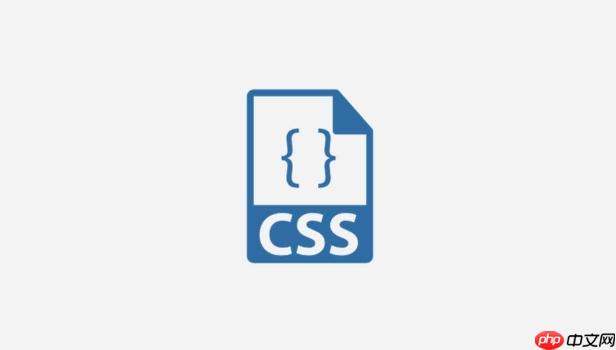
搭建后台管理界面时,Bootstrap 凭借其丰富的组件和响应式设计能力,成为前端开发者的首选框架。结合实战经验,只需合理使用内置组件与简单扩展,就能快速构建出专业、易用的管理后台。
1. 使用布局栅格系统规划页面结构
Bootstrap 的栅格系统是构建后台布局的基础。通常后台包含侧边栏导航和主内容区,可通过 .row 与 .col- 类灵活划分。
例如,采用左侧固定宽度菜单,右侧为主要内容区域:
- 使用
.container-fluid确保全宽布局 - 通过
.row将页面分为左右两栏,如侧边栏占2列(.col-md-2),主内容占10列(.col-md-10) - 配合
position-fixed实现侧边栏随页面滚动
这样能快速实现常见的“侧边栏+主内容”结构,适配桌面与平板设备。
2. 利用现成组件搭建功能模块
Bootstrap 提供大量可复用组件,直接用于构建常见后台元素。
- 导航栏(Navbar):用于顶部操作栏,集成搜索框、用户头像下拉菜单
- 卡片(Card):展示数据统计、表单模块,通过
.card包裹内容,清晰分区 - 表格(Table):配合
.table-striped和.table-hover提升数据可读性 - 模态框(Modal):处理新增、编辑等弹窗操作,无需引入额外插件
这些组件只需添加对应类名即可生效,极大减少样式编写时间。
3. 集成图标与状态提示增强体验
虽然 Bootstrap 不内置图标库,但可轻松集成 FontAwesome 或 Bootstrap Icons。
在按钮、导航项中加入图标,提升视觉引导效果。例如:
- 用
<i class="fas fa-plus"></i>表示新增 - 使用
.badge显示订单状态、消息数量 - 通过
.alert组件反馈操作结果,如“保存成功”提示
合理运用颜色类(如 .bg-success、.text-danger)让状态一目了然。
4. 响应式优化与小屏适配
后台也可能在平板或大屏手机上访问,需确保关键功能可用。
- 侧边栏在小屏隐藏,通过汉堡按钮(
navbar-toggler)展开 - 表格可设置横向滚动(
.table-responsive),避免溢出 - 表单控件使用
.form-control自适应父容器宽度
利用 Bootstrap 的断点类(如 .d-md-none)控制不同设备下的显示逻辑。
基本上就这些。用好栅格、组件和响应式工具,再稍加自定义css调整间距与主题色,一个简洁高效的后台界面几天内就能成型。关键是别从零造轮子,充分发挥 Bootstrap 的积木优势。


